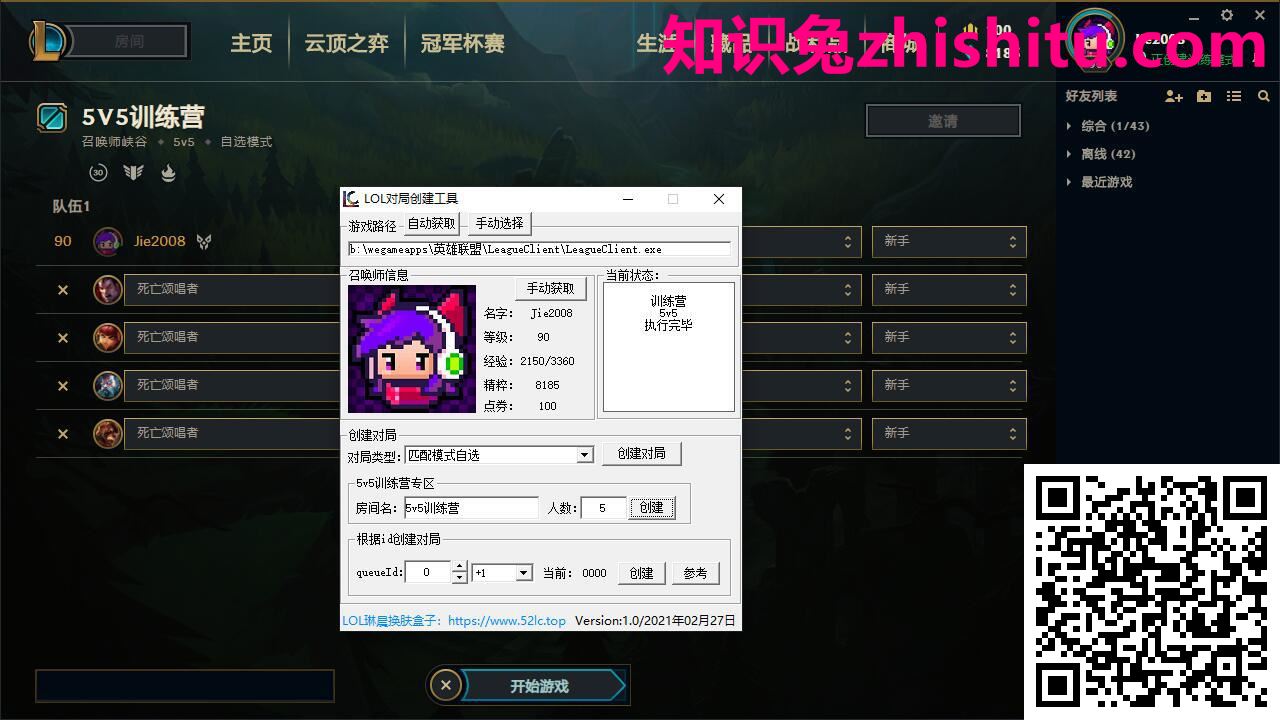曹操快切,好用快速的可替换Alt+Tab的窗口切换工具下载
众所周知,在Windows中Alt+Tab快捷键用于多窗口切换,在处理多任务时,知识兔可以快速进行切换,微软为了提高便携性,还允许通过Win+TAB,直观展示所有已打开的窗口,更以时间线的形式列出近期打开过的所有窗口,知识兔使用相当方便。
毋庸置疑,Alt+Tab绝对是最常用的快捷键之一。
近期,阿刚体验了两款窗口切换工具,知识兔从某些方面来说,比微软的自带的Alt+Tab更加快捷方便。
曹操快切,用大小写键切换窗口的小工具
曹操快切,是网友@dog使用autohotkey开发的一款窗口快速切换工具,与Windows自带的Alt+Tab相比,它通过CAPSLOCK(大小键)来切换窗口,并且知识兔拥有固定搭配,冻结模式、自定义快捷键等亮眼功能,一句话:通过它切换窗口可以做到快、准、狠!
基本使用
曹操快切默认状态下是通过按下大小键CAPSLOCK,呼出一个面板,按照时间顺序罗列出目前已打开的窗口,通过数字键、上下键、或者鼠标来快速切换窗口。
如图:

由于它默认采用的是大小键,为了方便左手操作,列表中的窗口默认是按照数字、字母顺序(1、2、3、4、5、Q、W、E、R)来排序,在呼出面板后按下对应的数字和字母即可打开窗口。
这些序号的配置在软件目录中的setting.ini文件中可以自定义。
固定搭配/排除
Windows默认的ALT+Tab,虽然有窗口小视图一目了然,但当同时打开多个窗口,要快速定位某个窗口比如需要你频繁操作的窗口,还是不慎方便,目前在同类的工具中,普遍的做法是分享一个搜索框来查找窗口,譬如先前推荐的Alt-Tab Terminator。
在这方面,曹操快切别出心裁分享一个固定搭配模式。顾名思义,知识兔可以给一个特定的窗口类型绑定一个固定的数字或字母,这样对于需要频繁切换打开的窗口,你可以给用固定的数字/字母来实现快速切换。
配置方法也很简单,右键软件选择添加固定搭配,知识兔选择你要设置的窗口,然后知识兔分配一个单个数字或者字母即可。
设置后按下CAPSLOCK+你设置的数字/字母即可快速切换窗口,而且知识兔最赞的地方是,知识兔设置了固定搭配的窗口类型,当打开多个窗口时,会分配相同的“速达键”,而且知识兔当你按下设定的数字时会在这些窗口中跳转。
比如我给vscode分配的快捷键是v,我同时打开了两个vscode窗口,按下快捷键v,它会在列表中自动定位vscode窗口,并且知识兔会在两个窗口来回跳转待选,相当于你按tab,选中后enter键切换打开窗口,如图:

此外,除了固定搭配外,曹操快切还允许你排除窗口,有些窗口不想显示在列表中,知识兔可以使用这个排除功能。详细的操作与固定模式是一样的,这里就不累述了。
冻结模式
上面的固定搭配,属于永久模式,即永久固定窗口与快捷数字键的关系。而在日常使用中,有时候你可能需要一次性临时、长时间开一批固定窗口,这个时你可以使用冻结模式。
冻结模式,就是把当前列表中已打开窗口与自动为其分配的快捷数字/字母键临时固定一起,相当于临时给所有窗口绑定快捷键,并且知识兔它和固定搭配并不冲突。
(本图片来自开发者)
自定义快捷键(触发键)
前面说了,工具默认状态下是使用的大小键,它也支持自定义按键,在目前的版本中,工具支持设定两个触发键。
- 触发键1:界面显示在主显示器中央。
- 触发键2:界面显示在鼠标周围。
在自定义键设置中,知识兔支持单键,比如RCtrl,Ralt,Rwin,numlock,也可设置组合键比如win+p(#p),ctrl+shift+d,或者鼠标中键等等。
小结:
曹操快切主要是通过快捷键来快速切换窗口,速度没得说,最大的亮点就是的它固定模式,知识兔以及丰富的可自定义的按键,善于利用,知识兔可以让你切换窗口更顺手。
Switcheroo,更简单的切换工具
Switcheroo是一款在Github上开源的窗口切换工具,与上面的曹操快切相比,它更加简单,只是分享了一个快捷面板和搜索框,知识兔支持替换系统的Alt+Tab,简单快捷。
主要特点:
- 界面干净简洁
- 支持快速搜索
- 支持自定义快捷键
- 支持替换系统Alt+Tab
默认情况,通过Alt+空格快捷键呼出面板,它会罗列出所有已打开的面板,你可以Enter回车键或鼠标知识兔双击来切换窗口,如图:

Switcheroo支持设定快捷键,在设置选项中,你可以自定义快捷键,或者勾选替换系统自带的Alt+Tab,并且知识兔可以设定松开Alt键后自动切换窗口。
Switcheroo支持搜索,知识兔从体验来看它是搜索进程名、窗口标题、支持中文搜索,但不支持中文拼音。
小结:
Switcheroo最后一次升级是在18年,它追求简洁快速,一个简单的面板+一个快速搜索框,没有其他花里胡哨的,实际体验也很好~
下载仅供下载体验和测试学习,不得商用和正当使用。